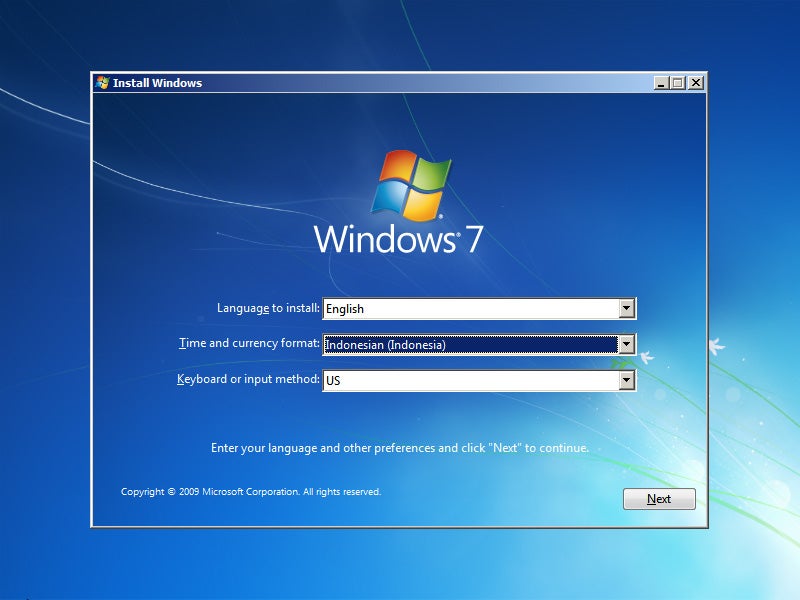Cara Instal Ulang Laptop dengan Mudah dan Cepat
Step by Step Cara Mudah dan Cepat Instal Ulang Laptop
Instal ulang laptop merupakan salah satu pilihan terbaik ketika laptop mengalami masalah atau kinerjanya melambat. Meskipun terkadang sedikit merepotkan, namun instal ulang laptop dapat mempercepat kinerja dan menghilangkan masalah yang terjadi di dalamnya. Ada beberapa cara instal ulang laptop yang dapat dilakukan, namun kali ini kami akan berikan cara mudah dan cepat instal ulang laptop dengan menggunakan OS Windows 7. Berikut adalah step by stepnya:
Langkah 1: Backup Data Penting
Sebelum memulai proses instal ulang laptop, pastikan data penting Anda telah di-backup. Hal ini bertujuan untuk terhindar dari kehilangan data penting ketika proses instalasi sedang berlangsung. Anda dapat menggunakan media penyimpanan lain seperti hard disk eksternal atau flash disk untuk membackup data Anda.
Langkah 2: Persiapan Instalasi
Siapkan CD/DVD instalasi Windows 7, kemudian masukkan ke dalam DVD drive laptop Anda. Restart laptop, kemudian tekan tombol F12 untuk mengakses boot menu. Kemudian pilih DVD drive sebagai media booting pada boot menu. Tekan enter untuk memulai proses instalasi.
Langkah 3: Proses Instalasi
Setelah memilih DVD drive sebagai media booting dan menekan enter, proses instalasi akan dimulai. Ikuti petunjuk yang ada pada layar dan pilih opsi bahasa, zona waktu, dan jenis keyboard yang Anda inginkan. Kemudian pilih opsi “Install Now”.
Langkah 4: Pilih Opsi Custom (advanced)
Setelah memilih opsi Install Now, akan muncul halaman yang meminta untuk memilih opsi instalasi. Pilih opsi “Custom (advanced)” untuk dapat mempartisi hard disk laptop Anda. Partisi berguna untuk memudahkan Anda dalam mengatur data dan program yang akan diinstall.
Langkah 5: Buat Partisi Baru
Setelah memilih opsi Custom (advanced), buat partisi baru pada hard disk laptop Anda. Anda dapat menentukan ukuran partisi sesuai dengan kebutuhan, misalnya partisi C untuk sistem operasi dan partisi D untuk menyimpan data penting. Setelah membuat partisi, klik “Next” untuk melanjutkan proses instalasi.
Langkah 6: Instalasi Sistem Operasi
Setelah selesai membuat partisi, klik partisi yang sudah dibuat untuk memulai proses instalasi sistem operasi. Tunggu hingga proses instalasi selesai. Proses instalasi dapat memakan waktu sekitar 30-45 menit tergantung spesifikasi laptop. Jangan matikan atau cabut koneksi ketika proses instalasi sedang berlangsung.
Langkah 7: Kembali Install Program dan Driver
Setelah proses instalasi selesai, laptop Anda akan restart. Kemudian masukkan user name dan password Anda. Selanjutnya, install program dan driver yang dibutuhkan di laptop Anda seperti browser, office, dan aplikasi penting lainnya. Pastikan Anda mengunduh driver yang terbaru dari website resmi produsen laptop Anda.
Demikianlah 7 langkah mudah dan cepat instal ulang laptop menggunakan OS Windows 7. Dengan mengikuti langkah-langkah tersebut, Anda dapat memperbaiki kinerja laptop yang lemot dan menghilangkan masalah software yang ada. Selain itu, instal ulang juga akan membuat laptop semakin bersih dan terjaga performanya.
FAQ
1. Bagaimana Cara Backup Data Penting di Laptop?
Anda dapat menggunakan hard disk eksternal atau flash disk untuk membackup data penting di laptop. Colok hard disk eksternal atau flash disk ke laptop, kemudian pilih file atau data yang ingin di-backup, kemudian copy atau drag ke media penyimpanan backup.
2. Apa Saja Program dan Driver yang Harus di-install Setelah Instal Ulang?
Program dan driver yang harus di-install setelah instal ulang meliputi browser (Google Chrome atau Mozilla Firefox), office (Microsoft Office atau Libre Office), antivirus, dan aplikasi penting seperti Adobe Reader. Untuk driver, pastikan Anda mendownload driver terbaru dari website resmi produsen laptop Anda.
Itulah tips dan trik instal ulang laptop dengan mudah dan cepat. Semoga bermanfaat!